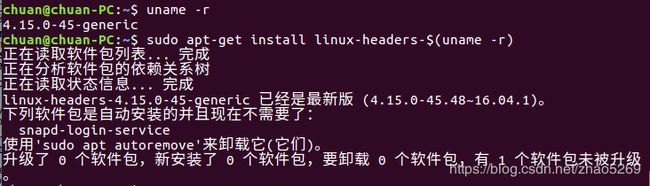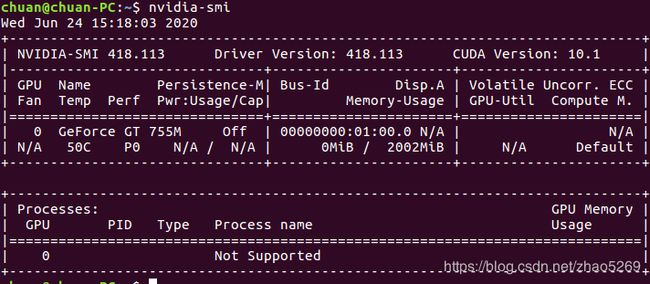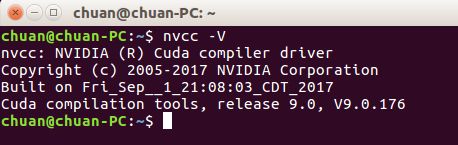Autoware入门学习(四)——Ubuntu16.04下CUDA9.0的安装配置
文章目录
- 1 安装前的准备操作
- 1.1 确认自身系统是否满足要求
- 1.2 选择安装方式
- 1.3 下载NVIDIA CUDA 9.0 Toolkit
- 1.4 显卡驱动
- 2 安装CUDA 9.0
- 3 设置环境变量
- 4 测试CUDA的Samples
- 5 安装官方补丁
本文介绍下Ubuntu16.04装CUDA9.0的过程,主要参考自官方文档:
https://docs.nvidia.com/cuda/archive/9.0/cuda-installation-guide-linux/index.html
1 安装前的准备操作
1.1 确认自身系统是否满足要求
- 确认电脑装有支持CUDA的GPU,具体的查询方法可以看我之前的博客。
$ lspci | grep -i nvidia
查看自己显卡型号,上网看看有没有这个型号的https://developer.nvidia.com/cuda-gpus
- 需要清楚自己Ubuntu的版本,我的是Ubuntu16.04,没问题。
- 确认已经安装gcc。
$ gcc --version
$ sudo apt-get install build-essential
- 确认内核版本正确。
最好在安装CUDA驱动程序之前以及更改内核版本之前,手动确保安装了正确的内核头版本和开发包。查看正在运行的系统内核版本:
$ uname -r
安装对应kernel版本的kernel header和package development(kernel header和package development一定要适合自己的内核版本):
$ sudo apt-get install linux-headers-$(uname -r)
1.2 选择安装方式
CUDA提供两种安装机制。我参考了许多博客,以及官方文档,最好选择runfile的安装方式,能避免不必要的麻烦。
1.3 下载NVIDIA CUDA 9.0 Toolkit
- 去这个网站根据自己情况下载NVIDIA CUDA 9.0 Toolkit:
https://developer.nvidia.com/cuda-toolkit-archive - 检验下载的文件是否完整:
可以通过将https://developer.download.nvidia.com/compute/cuda/9.0/Prod/docs/sidebar/md5sum.txt上发布的MD5校验和与下载文件的校验和进行比较来验证下载。如果两个校验和不同,则下载的文件已损坏,需要再次下载。
$ md5sum
![]()
将 《file》 替换为cuda的run文件。如果两个校验和不同,则下载的文件已损坏,需要再次下载。
1.4 显卡驱动
在安装CUDA前,首先要更新下自己的显卡驱动,虽然CUDA在安装时可以选择自动安装其附带的驱动,不过看一些博客说会有问题,所以最好提前线装好显卡驱动。
去官方的地址下载:
https://www.nvidia.cn/Download/index.aspx?lang=cn#
- 卸载原有的NVIDIA驱动(没装的话就跳过)
$ nvidia-smi # 如果提示未找到命令,说明还没有nvidia驱动,直接跳过这一步
$ sudo apt-get remove –purge nvidia*
- Ubuntu16.04默认安装了第三方开源的驱动程序nouveau,安装nvidia显卡驱动首先需要禁用nouveau,不然会碰到冲突的问题,导致无法安装nvidia显卡驱动。
$ sudo gedit /etc/modprobe.d/blacklist.conf
在文本最后添加以下内容:
blacklist nouveau
option nouveau modeset=0
保存退出,执行以下命令更新系统生效:
$ sudo update-initramfs -u
重启电脑后输入:
$ lsmod | grep nouveau
- 将下载好的nvidia驱动.run文件、CUDA的.run文件都拷贝到home目录下。
在ubuntu下按ctrl+alt+f1进入命令行界面(如果输入账户密码后提示,login incorrect,可能是输入数字时使用了小键盘,这个界面不认小键盘),
然后在命令行界面下输入以下指令,关闭图形界面:
$ sudo service lightdm stop
给nvidia驱动的.run文件赋予执行权限:
$ sudo chmod a+x NVIDIA-Linux-x86_64-418.113.run
安装:
$ sudo ./NVIDIA-Linux-x86_64-418.113.run -no-x-check -no-nouveau-check -no-opengl-files
-no-x-check:安装驱动时关闭X服务
-no-nouveau-check:安装驱动时禁用nouveau
-no-opengl-files:只安装驱动文件,不安装OpenGL文件
提示安装基本上都是accept,yes,当提示你nvidia-xconfig时,就视自己的电脑情况而定,如果电脑是双显卡(双独显、集显和独显)就选择不安装,如果只有一个显卡就选择安装。
- 重启电脑:
$ sudo reboot
如果出现下面的提示,说明驱动安装成功:
$ nvidia-smi
2 安装CUDA 9.0
这次安装是先安装了自己下载的nvidia驱动,然后才进行CUDA 9.0的安装,所以跟官方的教程不太一样。主要差别在于不需要在安装CUDA时自动安装显卡驱动了,所以询问是否安装显卡驱动时,回复no。
- 运行.run文件,因为已经将CUDA的.run文件拷贝到了HOME目录,所以不用cd,直接运行。
$ sudo sh cuda_9.0.176_384.81_linux.run --no-opengl-libs
与安装显卡驱动原理相同,不安装OpenGL文件,注意这里是-libs。如果没加参数,后续询问时也一定不能安装OpenGL,否则会有问题。
之后,按照提示安装即可,具体选择如下:
accept # 表示同意安装
n # 因为已经提前安装了显卡驱动,所以这里不要安装显卡驱动
y # 安装CUDA 9.0 Toolkit
# 安装到默认目录
y # 创建安装目录的软链接
y # 事实上这里这里选择n,即不复制Samples也可以,因为安装目录下有/samples。以防万一还是选择y吧
Installing the CUDA Toolkit in /usr/local/cuda-10.0 ...开始安装
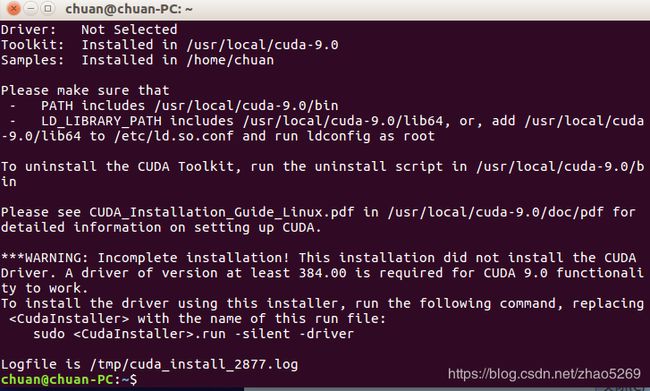
3 设置环境变量
此时CUDA 9.0 已经安装完毕,接下来设置下环境变量即可,建议添加到全局变量中:
$ sudo gedit /etc/profile
在最后加上:
export PATH=/usr/local/cuda-9.0/bin${PATH:+:${PATH}}
export LD_LIBRARY_PATH=/usr/local/cuda-9.0/lib64\${LD_LIBRARY_PATH:+:${LD_LIBRARY_PATH}}
然后source一下:
$ source /etc/profile # 临时生效
重启电脑,永久生效。
输入指令检查一下,如果显示下面图片的内容,说明CUDA 9.0安装成功:
$ nvcc --version
4 测试CUDA的Samples
- 编译并测试设备:
$ cd /usr/local/cuda-9.0/samples/1_Utilities/deviceQuery
$ sudo make
$ ./deviceQuery
- 编译并测试带宽:
$ cd ../bandwidthTest
$ sudo make
$ ./bandwidthTest
如果显示的是关于GPU的信息,最后的结果都是Result = PASS则说明安装成功了。
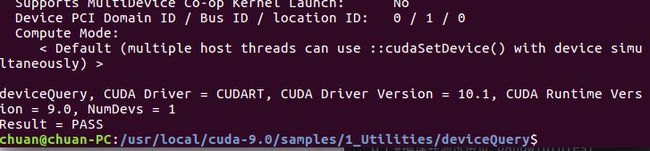
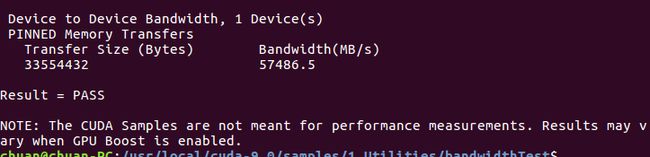
5 安装官方补丁
最后安装一下官方的4个补丁,补丁下载地址:
https://developer.nvidia.com/cuda-90-download-archive?target_os=Linux&target_arch=x86_64&target_distro=Ubuntu&target_version=1604&target_type=runfilelocal
$ sudo sh <补丁名>.run # 4个补丁